
Suunnittelu on yksi tekniikan kannalta tärkeimmistä työalueista. Joten, tiedä ja käsittele täydellisesti jokainen käytettävissä olevista työkaluista, se on olennaista. Jos käytät AutoCADia, on jotain, jonka haluat varmasti oppia. Tiedätkö kuinka mallintaa tai muokata 3D-objektien ominaisuuksia AutoCADissa?
Jos vastaus on kielteinen, älä huoli! On viisasta kääntyä tämän artikkelin puoleen oppiaksesi. Jotkut ohjelmat voivat olla todella monimutkaisia ja oppiminen taipuu juuttua. Joten varmasti löydät täältä löytämäsi sisällön sinulle erittäin hyödyllisenä.
Mikä on AutoCAD?
Ikään kuin se olisi AutoCAD-peruskurssi, sinun pitäisi tietää hieman enemmän tästä tehokkaasta ohjelmasta. AutoCAD: sta puhuminen tarkoittaa viittausta johonkin markkinoiden arvokkaimmat avustetut suunnitteluohjelmat.
AutoCAD julkaistiin virallisesti vuonna 1982. Jos olet koskaan miettinyt, lyhenne CAD katso Tietokoneavusteinen suunnittelu (tietokoneavusteinen suunnittelu). Auto puolestaan on yrityksen nimi (Autodesk).
Soveltamisala ja saatavuus
AutoCAD: n ominaisuudet eivät rajoitu vain 3D-objektien ominaisuuksien mallintamiseen tai muokkaamiseen. Hänen kansainvälinen tunnustus tulee hänen ylimääräisistä tehtävistään suunnitella tai luoda 3D-kuvia.
Tämän ohjelman hallinta on välttämätöntä arkkitehtisuunnitelmien ja muiden suunnitteluprojektien valmistelussa. Jos haluat käyttää AutoCADia, tietokoneellasi on oltava 64-bittinen käyttöjärjestelmä. Windowsissa ohjelma on saatavana Windows 7-, 8.1- ja 10-versioille.
Mac-tietokoneille, AutoCAD on saatavana versioina, kuten High Sierra (10.13), Catalina (10.15) ja Big Sur (11). Kaikki tämä lukuun ottamatta vaatimuksia, joita ohjelmisto vaatii tietokoneelta, jotta uusin versio toimisi täydellisesti.
Muovaustaide
Kun aloitat suunnittelun AutoCADissa, sinun on otettava huomioon tietyt asiat. Yksi niistä liittyy mallintamistekniikka.
Tämä on loistava vaihtoehto objektien visuaalisen tyylin muuttamiseen. Tässä mielessä AutoCADilla on tältä osin erilaiset toiminnot:
- 3D-langaton rakenne: Käytetään referenssinä geometristen ominaisuuksiensa vuoksi. Erittäin hyödyllinen aloittaa kolmiulotteisen suunnittelun rakentaminen ja sen parantaminen.
- Kiinteä 3D: Tehokas ja tehokas. Kun olet valmis alkuperäiseen rakenteeseen, se on kiinteä muovaus, joka auttaa sinua muotoilemaan muotoilua. Kaikki tämä, massaominaisuuksien ja sen tarjoamien osien ansiosta.
- 3D-pinta: Tärkeä työkalu tarkan ohjauksen asettamiseen kaareville pinnoille suunnittelussa.
- 3D-verkko: Siinä on taittotyökalut sekä toimintoja suunnitellun rakenteen tasoittamiseksi.
3D-objektien ominaisuuksien mallintaminen tai muokkaaminen AutoCADissa
Olet varmasti perfektionisti, yksi niistä, jotka pitävät siitä kokeile erilaisia tyylejä ja toimintoja suunnittelussa. Siksi, jos käytät AutoCADia, sinun on tiedettävä, kuinka mallintaa tai muokata 3D-objektien ominaisuuksia.
Aluksi kaikki saattaa tuntua hieman hämmentävältä tai monimutkaiselta. Mutta älä huoli, ei ole mitään, mitä pienellä harjoittelulla et voi saavuttaa.
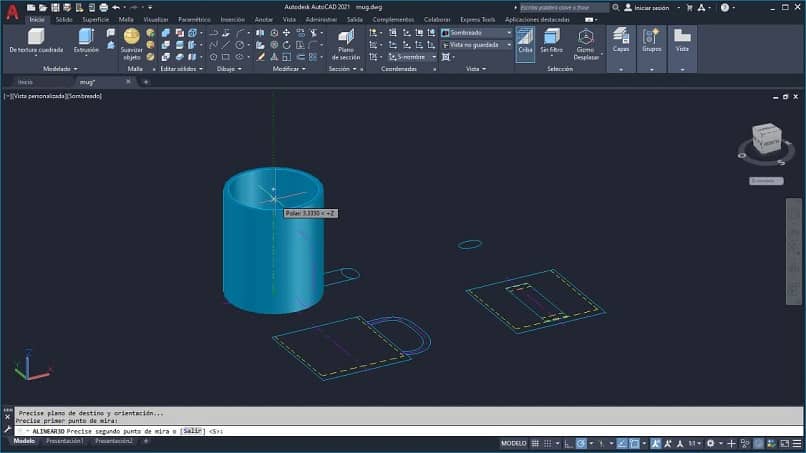
- Ensinnäkin, jotta voit muokata 3D-objektien ominaisuuksia AutoCADissa, sinun on aloitettava kiinteällä objektilla.
- Valitse muoto tai esine ja paina sitä hiiren oikealla painikkeella.
- Etsi itsesi vaihtoehdosta ”Alakohteen valintasuodatin”.
- Täältä näet kolme vaihtoehtoa: ”Vertex”,”Reuna”Y”Kallis”.
Kokeile oppimisen parantamiseksi
Jokaisella yllä olevalla vaihtoehdolla on erilaisia toimintoja ominaisuuksien mallintamiseen tai muokkaamiseen 3D-esineitä.
Joten, jos sinulla ei ole paljon tietoa siitä, olisi hienoa, jos yrität kukin heistä löytää mitä voit tehdä.
Mitä pystyt tekemään AutoCADin kanssa?
Kun olet ottanut nämä AutoCAD-työkalut toimimaan, on aika anna mielikuvituksesi lentää. Kuinka tärkeitä nämä vaihtoehdot ovat sinulle nyt?
Tutustu tähän ja moniin muihin poikkeuksellisiin asioihin AutoCADin avulla. Tee yksinkertaisesti upeita malleja! Suojaa mallit, muista ottaa automaattinen tallennus käyttöön.